第二部分:Web APIs
目录
第二部分:Web APIs
三、DOM-事件基础
3.1 事件监听(绑定)
3.1.1 事件监听
3.1.2 拓展阅读-事件监听版本
3.2 事件类型
3.3 事件对象
3.3.1 获取事件对象
3.3.2 事件对象常用属性
3.4 环境对象
3.5 回调函数
3.6 综合案例
案例-Tab栏切换
全选文本框案例1
全选文本框案例2
三、DOM-事件基础
3.1 事件监听(绑定)
3.1.1 事件监听
目标:能够给DOM元素添加事件监听
什么是事件?
- 事件是在编程时系统内发生的动作或者发生的事情
- 比如用户在网页上单击一个按钮
什么是事件监听?
- 就是让程序检测是否有事件产生,一旦有事件触发,就立即调用一个函数做出响应,也称为绑定事件或者注册事件
- 比如鼠标经过显示下拉菜单,比如点击可以播放轮播图等等
语法:
![]()
事件监听三要素:
- 事件源:那个dom元素被事件触发了,要获取dom元素
- 事件类型:用什么方式触发,比如鼠标单击click、鼠标经过mouseover等
- 事件调用的函数:要做什么事
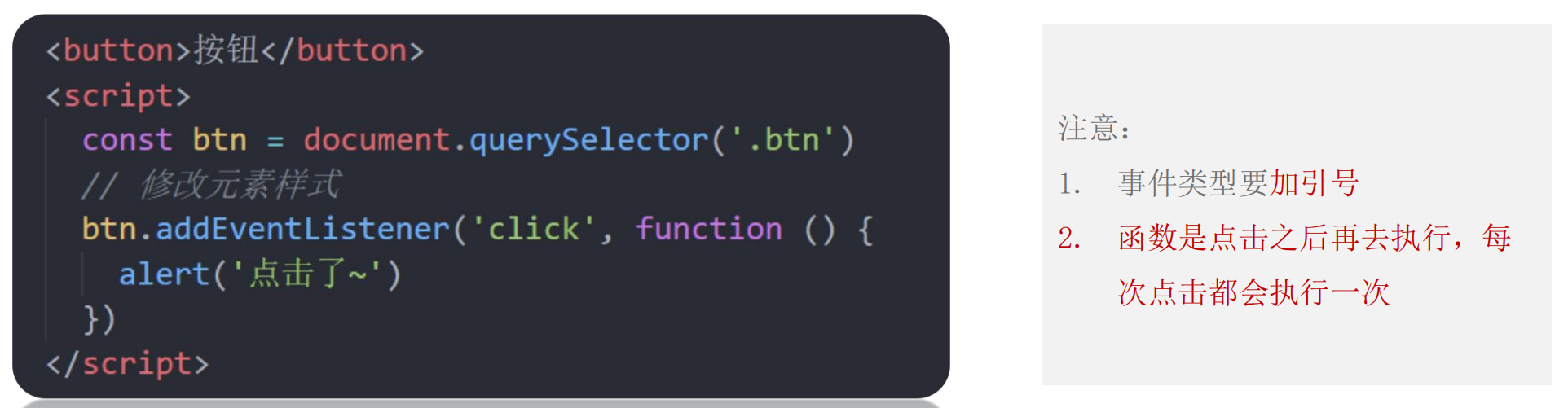
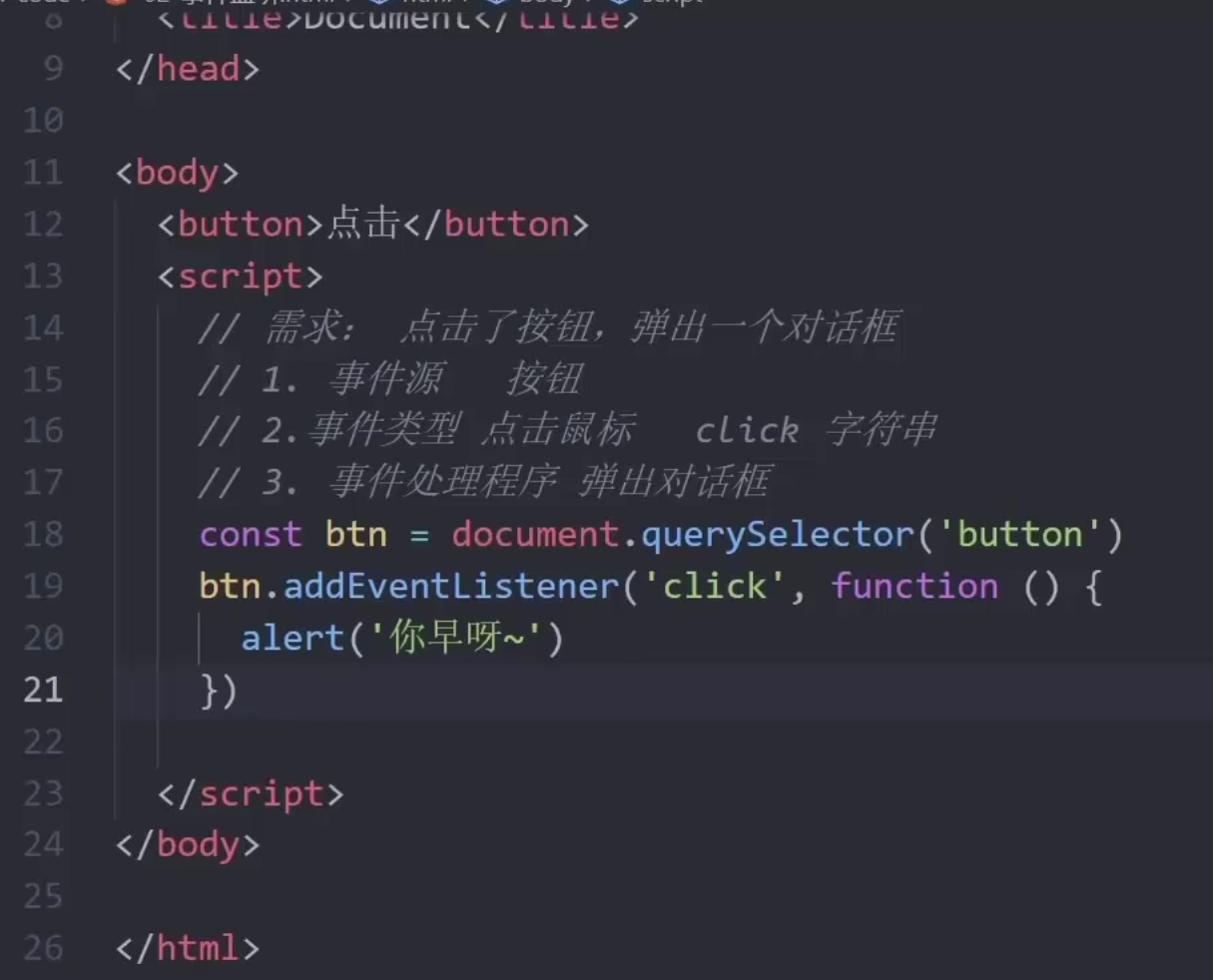
总结:
1. 什么是事件监听?
- 就是让程序检测是否有事件产生,一旦有事件触发,就立即调用一个函数做出响应,也称为注册事件
2. 事件监听三要素是什么?
- 事件源(谁被触发了)
- 事件类型(用什么方式触发,点击还是鼠标经过等)
- 事件处理程序(要做什么事情 )
案例-京东点击关闭顶部广告
需求:点击关闭之后,顶部关闭
分析:
①点击的是关闭按钮
②关闭的是父盒子
核心:利用样式的显示和隐藏完成,display:none 隐藏元素display:block 显示元素
<!DOCTYPE html>
<html lang="en"><head><meta charset="UTF-8"><meta http-equiv="X-UA-Compatible" content="IE=edge"><meta name="viewport" content="width=device-width, initial-scale=1.0"><title>Document</title><style>.box {position: relative;width: 1000px;height: 200px;background-color: pink;margin: 100px auto;text-align: center;font-size: 50px;line-height: 200px;font-weight: 700;}.box1 {position: absolute;right: 20px;top: 10px;width: 20px;height: 20px;background-color: skyblue;text-align: center;line-height: 20px;font-size: 16px;cursor: pointer;}</style>
</head><body><div class="box">我是广告<div class="box1">X</div></div><script>// 1. 获取事件源const box1 = document.querySelector('.box1')// 关闭的是大盒子const box = document.querySelector('.box')// 2. 事件侦听box1.addEventListener('click', function () {box.style.display = 'none'})</script>
</body></html>案例-随机点名案例
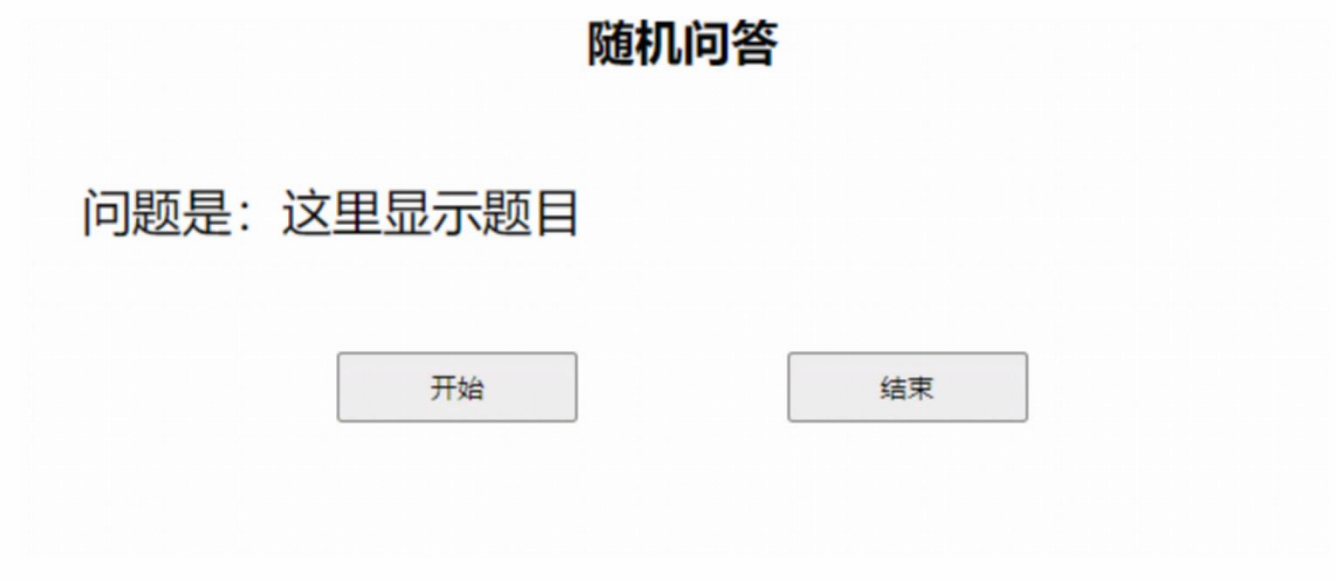
业务分析:
①点击开始按钮随机抽取数组的一个数据,放到页面中
②点击结束按钮删除数组当前抽取的一个数据
③当抽取到最后一个数据的时候,两个按钮同时禁用(写点开始里面,只剩最后一个数据不用抽了
核心:利用定时器快速展示,停止定时器结束展示
<!DOCTYPE html>
<html lang="en"><head><meta charset="UTF-8"><meta name="viewport" content="width=device-width, initial-scale=1.0"><title>Document</title><style>* {margin: 0;padding: 0;}h2 {text-align: center;}.box {width: 600px;margin: 50px auto;display: flex;font-size: 25px;line-height: 40px;}.qs {width: 450px;height: 40px;color: red;}.btns {text-align: center;}.btns button {width: 120px;height: 35px;margin: 0 50px;}</style>
</head><body><h2>随机点名</h2><div class="box"><span>名字是:</span><div class="qs">这里显示姓名</div></div><div class="btns"><button class="start">开始</button><button class="end">结束</button></div><script>// 数据数组const arr = ['马超', '黄忠', '赵云', '关羽', '张飞']// 定时器的全局变量let timerId = 0// 随机号要全局变量let random = 0// 业务1.开始按钮模块const qs = document.querySelector('.qs')// 1.1 获取开始按钮对象const start = document.querySelector('.start')// 1.2 添加点击事件start.addEventListener('click', function () {timerId = setInterval(function () {// 随机数random = parseInt(Math.random() * arr.length)// console.log(arr[random])qs.innerHTML = arr[random]}, 35)// 如果数组里面只有一个值了,还需要抽取吗? 不需要 让两个按钮禁用就可以if (arr.length === 1) {// start.disabled = true// end.disabled = truestart.disabled = end.disabled = true}})// 2. 关闭按钮模块const end = document.querySelector('.end')end.addEventListener('click', function () {clearInterval(timerId)// 结束了,可以删除掉当前抽取的那个数组元素arr.splice(random, 1)console.log(arr)})</script>
</body></html>
3.1.2 拓展阅读-事件监听版本
DOM L0
- 事件源.on事件= function() { }
DOM L2
- 事件源.addEventListener(事件,事件 处理函数)
区别:on方式会被覆盖,addEventListener方式可绑定多次, 拥有事件更多特性,推荐使用
发展史:
- DOML0:是DOM的发展的第一个版本; L: level
- DOM L1:DOM级别1于1998年10月1日成为W3C推荐标准
- DOM L2:使用addEventListener注册事 件
- DOM L3:DOM3级 事件模块在DOM2级事件的基础.上重新定义了这些事件,也添加了一-些新事件类型
3.2 事件类型
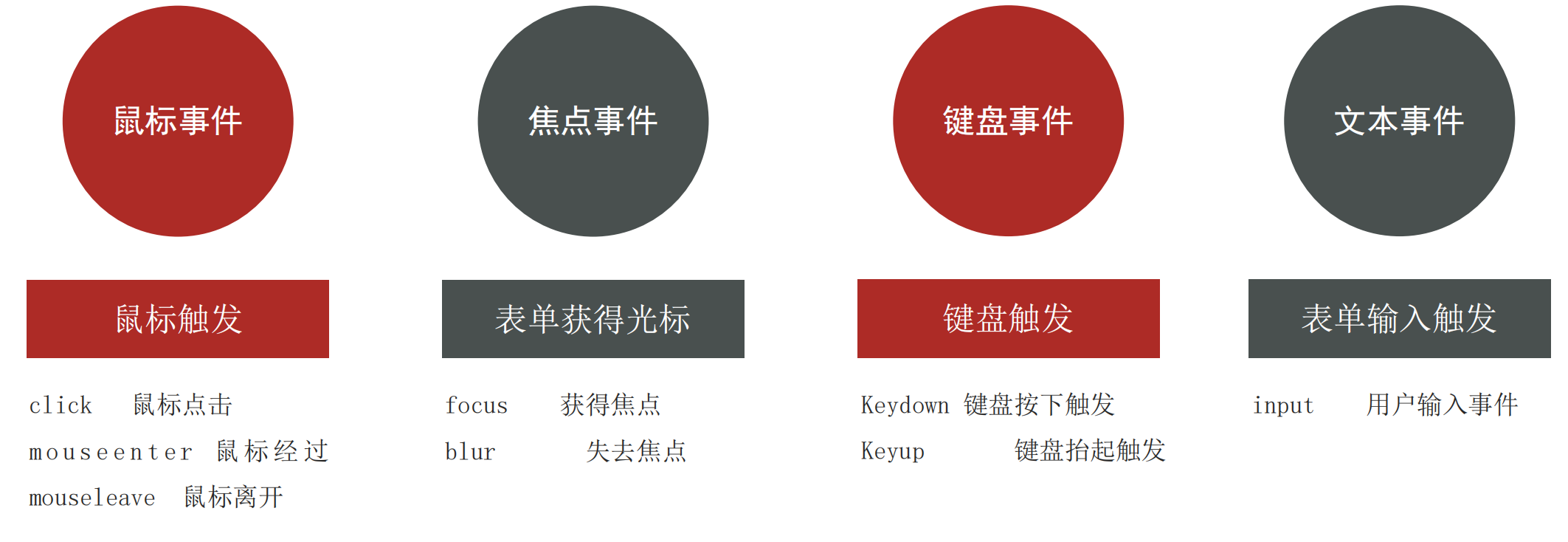
案例-轮播图点击切换
需求:当点击左右的按钮,可以切换轮播图
分析:
①右侧按钮点击,变量++,如果大于等于8,则复原0
②左侧按钮点击,变量--,如果小于0,则复原最后一张
③鼠标经过暂停定时器
④鼠标离开开启定时器
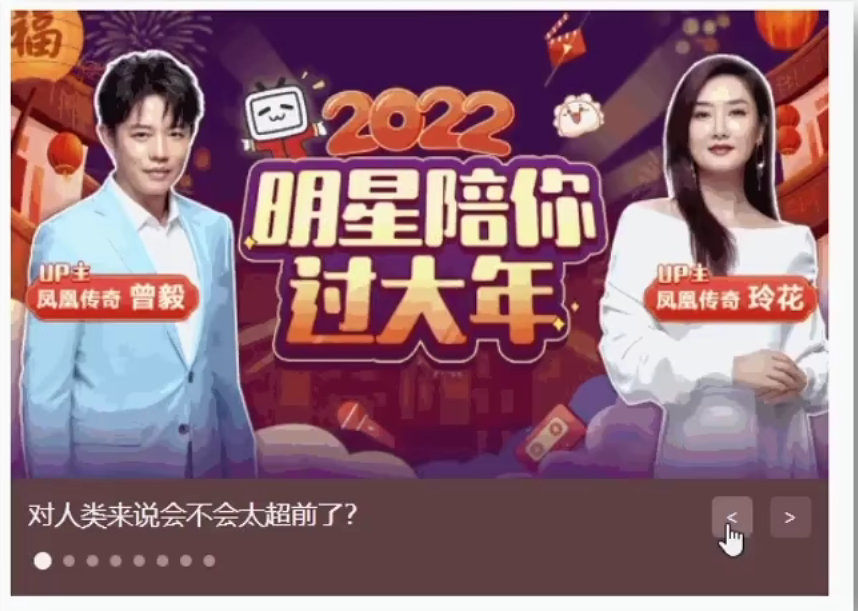
<!DOCTYPE html>
<html lang="en"><head><meta charset="UTF-8" /><meta http-equiv="X-UA-Compatible" content="IE=edge" /><meta name="viewport" content="width=device-width, initial-scale=1.0" /><title>轮播图点击切换</title><style>* {box-sizing: border-box;}.slider {width: 560px;height: 400px;overflow: hidden;}.slider-wrapper {width: 100%;height: 320px;}.slider-wrapper img {width: 100%;height: 100






